- Autors Abigail Brown [email protected].
- Public 2024-01-07 19:05.
- Pēdējoreiz modificēts 2025-01-24 12:17.
Kas jāzina
- Sistēmā Windows atlasiet nolaižamo bultiņu blakus pievienotajiem failiem > Saglabāt visus pielikumus > failus, lai saglabātu > OK 643345345 Labi.
- Mac datorā atlasiet Ziņojums > Pielikumi > Lejupielādēt visu 64334452 mape Izvēlēties.
Šajā rakstā ir paskaidrots, kā vienā un tajā pašā mapē datorā vienlaikus saglabāt vairākus pielikumus, izmantojot programmu Outlook darbam ar Microsoft 365; Outlook 2019, 2016, 2013, 2010; Outlook.com; un Outlook darbam ar Mac.
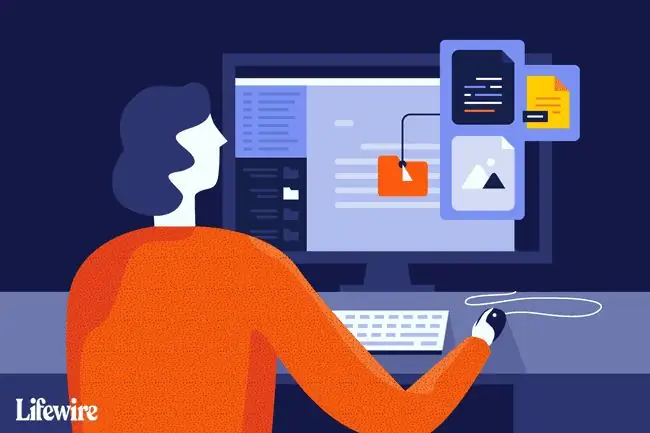
Saglabāt e-pasta pielikumus
Kad saņemat e-pasta ziņojumu ar vairāk nekā vienu pievienotu failu, katra atsevišķa saglabāšana vienā direktorijā prasa laiku. Programmā Outlook ir jāveic tikai viena darbība, lai visus pievienotos failus saglabātu vienā mapē.
Lai saglabātu vairākus e-pasta pielikumus, veicot vienu darbību programmā Outlook:
-
Atveriet ziņojumu programmā Outlook atsevišķā logā vai Outlook lasīšanas rūtī.

Image -
Apgabalā Attachments atlasiet pielikuma nolaižamās bultiņas blakus pievienotajam failam.

Image - Atlasiet Saglabāt visus pielikumus. Vai arī atlasiet File > Saglabāt pielikumus.
-
Dialoglodziņā Saglabāt visus pielikumus iezīmējiet failus, kurus vēlaties saglabāt.
- Nospiediet un turiet Ctrl, lai selektīvi pievienotu vai noņemtu failus no atlases.
- Nospiediet un turiet Shift, lai sarakstā atlasītu pielikumu diapazonu.

Image - Atlasiet OK.
-
Atlasiet mapi, kurā vēlaties saglabāt dokumentus.

Image - Atlasiet OK.
Saglabājiet vairākus pielikumus vienlaikus programmā Outlook operētājsistēmai Mac
Lai saglabātu visus ziņojumam pievienotos failus programmā Outlook darbam ar Mac:
- Atveriet ziņojumu, kurā ir pielikumi. E-pastu var atvērt Outlook for Mac lasīšanas rūtī vai savā logā.
-
Atlasīt Ziņojums > Pielikumi > Lejupielādēt visu. Vai arī nospiediet Command+E.
Outlook 365 operētājsistēmai Mac izmantojiet tastatūras kombināciju Shift+Command+E.

Image -
Alternatīvi atveriet e-pastu un zem pielikuma atlasiet Lejupielādēt visu.

Image -
Atlasiet mapi, kurā vēlaties saglabāt dokumentus.

Image - Atlasīt Izvēlēties.
Saglabāt atlasītos pielikumus programmā Outlook for Mac
Lai saglabātu atlasīto failu diapazonu:
- Atveriet ziņojumu, kurā ir faili, ko vēlaties saglabāt.
-
Pielikumu apgabalā atlasiet Preview.

Image -
Iezīmējiet failus, kurus vēlaties saglabāt. Nospiediet un turiet Shift, lai atlasītu failu diapazonu.

Image -
Ar peles labo pogu noklikšķiniet uz jebkura faila.
Ja jums nav labās peles pogas, nospiediet Ctrl un noklikšķiniet uz peles kreisās pogas.
-
Atlasiet Saglabāt kā.

Image -
Pāriet uz direktoriju, kurā vēlaties saglabāt failus.

Image - Atlasīt Saglabāt.






